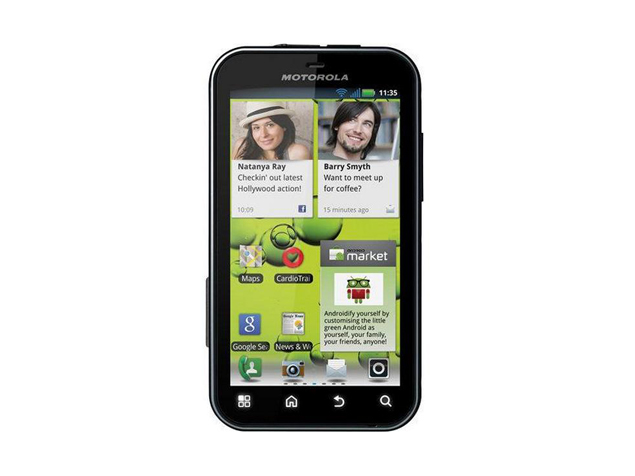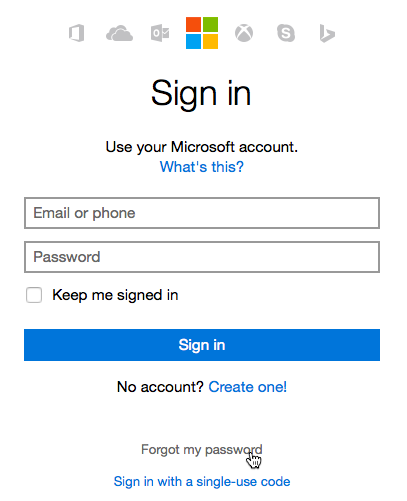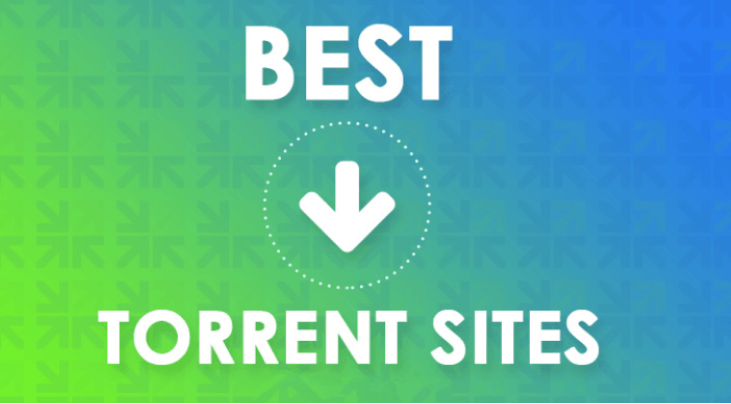Cách bẻ khóa Amazon Fire Stick TV - Giải thích
Amazon FireStick là thiết bị phát trực tuyến phổ biến nhất và tiết kiệm chi phí nhất hiện nay. Công cụ phát trực tuyến này cực kỳ đơn giản đến mức bạn chỉ cần cắm nó vào TV của mình qua cổng HDMI, thiết lập nó trong lần chạy đầu tiên và bắt đầu phát trực tuyến ngay sau đó. Với Netflix , Hulu, Amazon Prime , thực sự không có sự khan hiếm của các nguồn phương tiện truyền thông. Tuy nhiên, bạn phải trả phí đăng ký cho mỗi dịch vụ để xem nội dung bạn muốn. Trong bài viết này, chúng tôi sẽ giới thiệu cho bạn Cách bẻ khóa Amazon Fire Stick TV. Hãy bắt đầu nào!
Đây chính xác là nơi xuất hiện của jailbreak. Khi bẻ khóa FireStick, bạn cho phép mình truy cập vào nội dung miễn phí mà không phải trả bất kỳ khoản phí đăng ký nào.
Jailbreak Amazon Fire Stick là gì
Bẻ khóa là một quá trình đơn giản để cài đặt một số ứng dụng của bên thứ ba vào FireStick.
Khi bẻ khóa điện thoại, bạn sẽ sửa đổi các tệp cốt lõi của hệ điều hành. Tuy nhiên, đó không phải là trường hợp thực tế với FireStick. Bạn không chạm vào bất kỳ hệ thống hoặc tệp cốt lõi nào. Bạn chỉ đang cài đặt một số ứng dụng.
Thành thật mà nói, nó không phải là jailbreak. Một số đại lý Firestick đã bắt đầu thuật ngữ này (bẻ khóa) như một chiến lược bán hàng. Và hiện nay ngày càng có nhiều người dùng Firestick mới tìm kiếm bản bẻ khóa của FireStick. Do đó chúng tôi đặt tên bài báo như vậy. Điều này giúp người dùng đến đúng nội dung.
Mặc dù gọi nó là bẻ khóa, nhưng thuật ngữ này có nghĩa hoàn toàn khác khi nói đến việc sử dụng Fire TV Stick. Việc bẻ khóa thiết bị Fire TV không yêu cầu phải gắn thành phần vào PC của bạn, chạy các dòng mã hoặc thậm chí sử dụng phần mềm được tìm thấy trên một diễn đàn ngẫu nhiên. Thay vào đó, mọi người thường đề cập đến việc bẻ khóa thiết bị Fire TV là hành động cài đặt các ứng dụng của bên thứ ba không có sẵn trên Amazon Appstore để mở rộng thư viện nội dung của bạn,
Nói chung thông qua việc sử dụng vi phạm bản quyền. Hầu hết người dùng chuyển sang Kodi cho phần mềm bẻ khóa của họ. Vì Kodi là một nền tảng mã nguồn mở hoạt động tốt với điều khiển từ xa Amazon Fire TV. Mặc dù bản thân Kodi không phải là một ứng dụng vi phạm bản quyền, nhưng nó cho phép hàng ngàn hàng nghìn tiện ích bổ sung để tạo luồng phim tức thì ngay vào thiết bị của bạn.
Tại sao bạn nên bẻ khóa Amazon Fire Stick?
Bạn có mọi lý do để bẻ khóa FireStick của mình. Trước hết, nó sẽ cung cấp cho bạn quyền truy cập không hạn chế vào hàng tấn nội dung. Bạn có thể xem bất cứ thứ gì bạn muốn.
Thứ hai, bẻ khóa không thể thay đổi được FireStick của bạn. Nó hoàn toàn an toàn.
video funimation sẽ không phát
Khi tôi lần đầu tiên nghe nói về việc bẻ khóa FireStick, nó có vẻ hơi choáng ngợp. Tôi không phải là một kẻ lập dị. Tôi là một người dùng đơn giản đang tìm kiếm các con đường để giải trí và với kiến thức kỹ thuật hạn chế. Nhưng tôi không mất nhiều thời gian để nhận ra rằng thực sự không có gì phức tạp về kỹ thuật hay phức tạp về việc jailbreak cả. Trên thực tế, về mặt kỹ thuật, nó thậm chí không phải là jailbreak.
Chúng tôi không sửa đổi hệ điều hành Amazon gốc hoặc cài đặt chương trình cơ sở bị thao túng. Việc bẻ khóa FireStick cũng đơn giản như cài đặt các ứng dụng trên thiết bị của bạn. Có, tất cả những gì chúng tôi sẽ làm là cài đặt các ứng dụng của bên thứ ba. Jailbreak là 100% an toàn, 100% hợp pháp và 100% không có rủi ro.
Bẻ khóa Amazon Fire Stick có hợp pháp không?
Như tôi đã nói, bẻ khóa là một quy trình an toàn và hợp pháp 100%. Bạn chỉ đang cài đặt một số ứng dụng của bên thứ ba trên thiết bị của mình. Vì bạn sở hữu thiết bị FireStick của mình, bạn có thể làm bất cứ điều gì bạn thích với nó.
Tôi đã sử dụng ứng dụng bẻ khóa Kodi trong hướng dẫn này. Bản thân Kodi là một ứng dụng hoàn toàn hợp pháp. Trên thực tế, nó có sẵn trên Google Play Store và Microsoft Windows Store. Chỉ các ứng dụng hợp pháp mới được phép trong các cửa hàng này.
Tuy nhiên, phát trực tuyến nội dung có bản quyền là không hợp pháp. Vì vậy, hãy đảm bảo không thưởng thức phát trực tuyến trái phép và gắn bó với nội dung có sẵn trong miền công cộng.
Mua một cái đã được bẻ khóa trước?
Mặc dù thị trường cho Gậy lửa trước khi bẻ khóa đã giảm dần kể từ khi FCC vào cuộc để yêu cầu Amazon và eBay ngừng bán các sản phẩm này. Vẫn còn khá dễ dàng để tìm thấy các thiết bị như các kệ cửa hàng trực tuyến này. Tìm kiếm nhanh một thanh cứu hỏa đã jailbreak sẽ cho ra hàng tá kết quả. Điều đó cung cấp cho bạn một thiết bị đã được bẻ khóa sẵn đến tận nhà của bạn với một khoản chi phí bổ sung so với chính thiết bị thực tế.
Các thiết bị này cung cấp hàng nghìn ứng dụng được cài đặt sẵn, hầu như luôn luôn thông qua việc sử dụng Kodi. Điều đó nói rằng, chi thêm tiền cho một thiết bị đã được jailbreak trước. Hoặc mua một thiết bị hoàn toàn mới khi bạn đã có Fire TV Stick ở xung quanh nhà không phải là một cách tuyệt vời để tiêu tiền mặt khó kiếm được của bạn. Các thiết bị này rất dễ bẻ khóa, và có thể được thực hiện trong ít nhất khoảng ba mươi phút và bao gồm cả thời gian cài đặt.
Cách bẻ khóa Amazon Fire Stick
Tôi sẽ hướng dẫn bạn cách bẻ khóa Amazon Fire Stick và bắt đầu phát trực tuyến tất cả các bộ phim, chương trình truyền hình, Truyền hình trực tiếp và nội dung thể thao yêu thích của bạn. Toàn bộ quá trình này rất đơn giản và có thể được thực hiện bởi bất kỳ người nào không phải là kỹ thuật viên. Tất cả những gì bạn phải làm chỉ là làm theo các hướng dẫn từng bước đơn giản dưới đây.
Tuy nhiên, như chúng ta đã thấy với hầu hết các sản phẩm của Amazon, có thể dễ dàng sử dụng nền tảng Android của chúng như một phương pháp chống lại chúng. Vì Android cho phép cài đặt các ứng dụng bên ngoài cửa hàng ứng dụng, nên việc thiết lập và chạy Kodi trên Fire Stick của bạn không mất nhiều thời gian. Phương pháp này đã được thử nghiệm trên Fire TV Stick 4K thế hệ hiện tại, chạy phiên bản mới nhất được cài đặt, mặc dù ảnh có thể hiển thị giao diện cũ hơn.
Các bước
- Lựa chọn Cài đặt từ thanh menu ở trên cùng, trên màn hình chính của Amazon FireStick
- Nhấp chuột My Fire TV (hoặc Thiết bị nếu bạn vẫn sử dụng Hệ điều hành FireStick cũ hơn)
- Nhấp chuột Tùy chọn nhà phát triển
- Bảo đảm Ứng dụng từ các nguồn không xác định đang BẬT. Nếu nó TẮT như bạn thấy trong hình ảnh sau đây. Sau đó nhấp vào nó để BẬT nó
- Chọn Bật để tiếp tục.
Một cảnh báo có thể xuất hiện để cho bạn biết rằng việc tải xuống Ứng dụng từ các nguồn bên ngoài có thể nguy hiểm. Nhấp vào OK trên lời nhắc và nhấp vào nút Trang chủ trên điều khiển từ xa của bạn để quay lại màn hình chính. Bây giờ chúng ta có thể tiếp tục quá trình bẻ khóa FireStick.
Tải xuống Kodi trên Firestick
Tất nhiên, để làm được điều đó, trước tiên chúng ta sẽ cần thêm khả năng tải ứng dụng vào Fire Stick của bạn. Amazon không bao gồm trình duyệt với thiết bị của bạn. Vì vậy, bạn sẽ phải tải xuống ứng dụng của bên thứ ba cho phép bạn sử dụng URL trên thiết bị của mình như một điện thoại hoặc máy tính bảng bình thường. Mặc dù không có một ứng dụng trình duyệt cụ thể nào có sẵn để tải xuống bên trong App Store. Có một ứng dụng cho phép bạn tải nội dung trực tiếp xuống thiết bị của mình.
Nếu bạn muốn cài đặt bất kỳ ứng dụng nào của bên thứ ba, trước tiên bạn phải tải xuống APK của ứng dụng đó từ nguồn. Vì lý do bảo mật. Amazon FireStick không hỗ trợ tải xuống tệp trực tiếp thông qua các trình duyệt. Chẳng hạn như Trình duyệt Silk, Firefox, v.v. Để cho phép tải xuống, bạn cần có một ứng dụng bổ sung.
Có rất nhiều ứng dụng như vậy cho FireStick, nhưng không có ứng dụng nào giống với Trình tải xuống. Ứng dụng này cực kỳ dễ cài đặt và sử dụng. Và, nó có sẵn trên Amazon App Store. Vì vậy, trước tiên hãy tải xuống và cài đặt ứng dụng Trình tải xuống trên thiết bị của bạn:
- Từ màn hình chính của thiết bị FireStick, hãy chọn biểu tượng ống kính ở ngoài cùng bên trái để mở Tìm kiếm chức năng
- Bây giờ hãy tìm kiếm Trình tải xuống ứng dụng sử dụng bàn phím ảo và sau đó nhấp vào nó trong kết quả tìm kiếm bên dưới
- Chọn biểu tượng Trình tải xuống trên cửa sổ sau. Bây giờ, hãy nhấp vào Tải xuống khi bạn nhìn thấy màn hình như thế này
- Chờ trong khi ứng dụng Trình tải xuống được tải xuống và cài đặt
- Bây giờ bạn có thể nhấp vào Mở và chạy ứng dụng Trình tải xuống. Nếu bạn muốn sử dụng ứng dụng sau này, bạn có thể chạy nó từ Ứng dụng và kênh của bạn bộ phận
Cài đặt Kodi để bẻ khóa Amazon Fire Stick
Đây là phần cuối cùng của quá trình bạn cài đặt Kodi để bẻ khóa FireStick. Chúng tôi sẽ sử dụng ứng dụng Trình tải xuống mà chúng tôi vừa cài đặt để tải Kodi.
Làm cách nào để tắt màn hình chia nhỏ trong Android?
Kodi là một trình phát đa phương tiện có thể phát video và nhạc từ bộ nhớ cục bộ của bạn và từ các nguồn trực tuyến. Tuy nhiên, tiềm năng thực sự của Kodi nằm ở việc cho phép phát trực tuyến miễn phí. Trình phát đa phương tiện này cực kỳ phổ biến vì nó cho phép bạn truy cập giải trí miễn phí không giới hạn thông qua một số Bổ trợ và Công trình.
Vì Kodi là ứng dụng của bên thứ ba và không có sẵn trên Amazon Store, chúng tôi sẽ tải nó bằng ứng dụng Trình tải xuống. Bản thân Kodi là một ứng dụng an toàn. Trên thực tế, nó có sẵn thông qua một số kênh chính thức trên một số nền tảng. Chẳng hạn như Google Play Store cho Android và Microsoft Store cho Windows 10.
Đây là cách bạn cài đặt phiên bản ổn định mới nhất của Kodi (một trong những phiên bản của v18) trên FireStick:
Các bước
- Chạy ứng dụng Trình tải xuống và nhấp vào trường URL ở phần bên phải của cửa sổ (theo mặc định được điền bằng ‘Http: //’)
- Người tải xuống bây giờ sẽ hiển thị bàn phím ảo. Sử dụng bàn phím này để nhập URL sau: https://www.firestickhow.com/kodi
Nhấp chuột ĐI để bắt đầu tải xuống APK Kodi 18 Leia
- Ứng dụng trình tải xuống sẽ thiết lập kết nối với máy chủ mà APK được lưu trữ và trong vòng vài giây, hãy bắt đầu tải xuống tệp APK Kodi.
Chờ tệp tải xuống. Có thể sẽ mất vài phút
- Bây giờ bạn sẽ thấy cửa sổ với Kế tiếp ở dưới cùng bên phải. Cuộn xuống một chút và bạn sẽ thấy Tải về nút thay vì ở vị trí của nó.
Sau đó nhấn vào Tải về
- Kodi sẽ mất khoảng một phút để cài đặt
- Bây giờ bạn sẽ thấy Đã cài đặt ứng dụng thông điệp. Điều này có nghĩa là bạn đã cài đặt thành công Kodi trên FireStick. Bạn có thể chọn Mở và chạy Kodi. Bạn cũng có thể chọn Xong để chạy Kodi sau này từ phần Ứng dụng và kênh của bạn
Đây là màn hình chính của Kodi. Đừng lo lắng nếu nó trông phức tạp. Mọi thứ sẽ xuất hiện giống như bạn sẽ tiến bộ qua hướng dẫn này.
Đường vĩ độ
Vâng, điều đó thực sự tùy thuộc vào bạn. Bản thân Kodi là một nền tảng đa phương tiện khá có khả năng và nó thậm chí còn có tùy chọn phát trực tuyến nội dung như YouTube sử dụng các tiện ích bổ sung chính thức. Nhưng nói chung, bất kỳ ai muốn bẻ khóa thiết bị của họ đều muốn cài đặt tiện ích bổ sung hoặc bản dựng vào phiên bản Kodi của họ. Thông thường, phần mềm bổ sung này được thêm bằng cách sử dụng trình duyệt bổ trợ trong Kodi, sử dụng liên kết đến phần mềm bạn tìm thấy trực tuyến.
Việc bẻ khóa thiết bị Fire TV của bạn nghe có vẻ khó khăn trên giấy tờ, nhưng điều đó không thể xa hơn sự thật. Việc dễ dàng truy cập để thêm nội dung mới không được Amazon chính thức phê duyệt về cơ bản cũng dễ dàng như cài đặt một vài ứng dụng mới vào thiết bị của bạn. Chỉ với 40 đô la (hoặc 50 đô la cho mô hình 4K), Fire Stick là một trong những thiết bị tốt nhất mà bạn có thể mua. Mặc dù không may là mối quan hệ của ứng dụng với vi phạm bản quyền đã khiến Amazon xóa Kodi khỏi Amazon Appstore. Điều đó đã không ngăn khả năng tải Kodi vào thiết bị của bạn. Sự kết hợp giữa Kodi và Amazon Fire Stick đã trở nên vô cùng phổ biến trên toàn thế giới. Và rất dễ hiểu tại sao. Và với sự dễ dàng truy cập để đưa Kodi vào thiết bị của bạn. Cài đặt ứng dụng — và Covenant, đối với vấn đề đó — thực sự là một việc không cần bàn cãi.
Phần kết luận
Được rồi, đó là tất cả mọi người! Tôi hy vọng các bạn thích bài viết Bẻ khóa Amazon Fire Stick này và thấy nó hữu ích cho bạn. Cung cấp cho chúng tôi phản hồi của bạn về nó. Ngoài ra nếu các bạn có thêm thắc mắc liên quan đến bài viết này. Sau đó, hãy cho chúng tôi biết trong phần bình luận bên dưới. Chúng tôi sẽ liên hệ lại với bạn trong thời gian ngắn.
Có một ngày tuyệt vời!
Cũng thấy: Cách sửa hình ảnh và hình ảnh bị pixel